LINEのノート機能を使いこなすアイディア 議事録から回覧板まで
公開: 更新:

※写真はイメージ
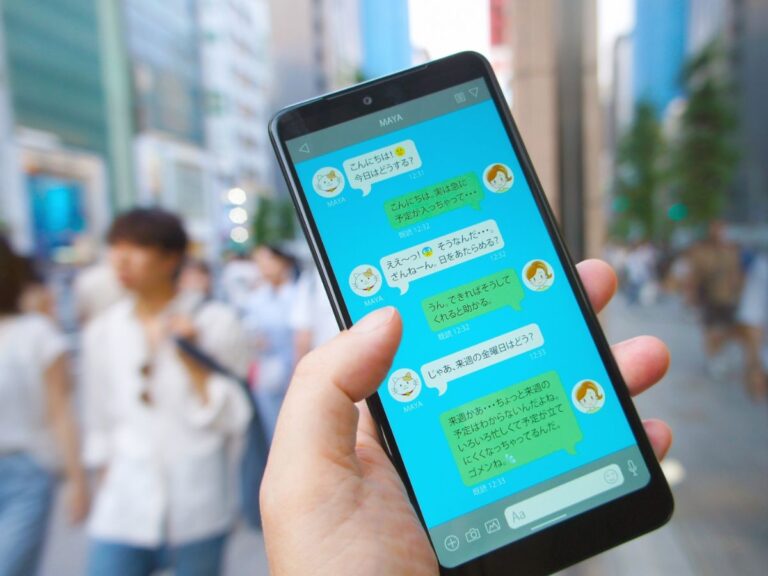
リモートワークで役立つLINEの使い方 「そんな機能が」「これは便利」グループラインを利用していると、特定の相手に向けてメッセージを送りたい時や、特定のメッセージへの返信をしたい時があります。LINEのメンションとリプライ機能を使ってLINEをもっと快適に利用しましょう。
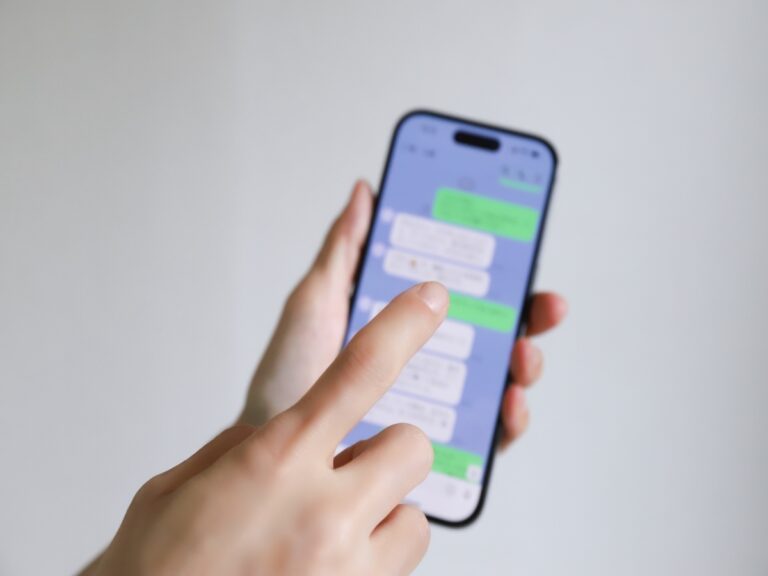
ホーム画面からでもLINEは使える! アプリを開かなくても使える4つの機能とはLINEをよく使う人であれば、少しでも操作を楽にしたいと思うのではないでしょうか。この記事では、LINEの操作が時短になるテクニックを紹介しています。今よりもっと便利にLINEを使いましょう。






会議の議事録や業務用の回覧など、仕事でEメールを使う人は多いでしょう。
しかし、メールは「相手が読んだかわからない」「内容を思い出そうにもいつのメールかわからなくなる」「質問や追加項目のたびにメール作成が必要になる」など、使いにくい面もあります。
実は、そういった悩みは『LINE』を業務連絡に使えば解決するのだとか。
LINEの機能「ノート」の業務連絡時に役立つ使い方を伝授します。
※スマートフォンまたはLINEアプリのバージョンにより、表示などが異なる場合があります。
LINEのノートを仕事にどう生かすか
ノートは掲示板のような機能で、1対1のトークだけでなく、グループトークでも使えます。文章以外にも画像や動画、位置情報、URLリンクも添付できるので、さまざまな情報の共有が可能です。
メンバー数の多いトークルームでは、大事なことをトークに流すと埋もれてしまったり、見逃してしまったりすることがあります。ノートを使えば、埋もれることなく確実にメンバーとの共有が可能です。
例えば、会議に参加できなかったメンバーに会議の内容を伝える議事録をノートで作れば、スマートフォンからでも確認できます。業務マニュアルや業務に関する知識や情報などは、いつでも振り返りができ、新規メンバーへの共有も簡単です。
ノートには「いいね」やコメントが残せるので、共有内容を確認してもらえたかのチェックや、質問などもノート上で行えます。保存期限もないので、過去ログとして残しておくことも可能です。
ノートは、情報共有以外にも業務日報や在庫・受注管理、営業実績管理、勤怠管理にも使えます。LINEの法人向けサービス『LINE WORKS』のヘルプセンターでは、ノートの活用事例を紹介しているので、活用の幅を広げたい人はチェックしてみましょう。
ノートの作り方
はじめに、ノートを作成したいトークルームを開きます。画面右上に3本線のアイコンがあるので、そこをタップしましょう。画面が変わったら、画面中央付近にある「ノート」をタップします。
ノートが開いたら、画面右下にある「+」をタップしましょう。「カメラ」と「投稿」が出てくるので、テキストを入力する場合は「投稿」を選びます。入力が済んだら、画面右上にある「投稿」をタップしましょう。
ノートを作成する時に、頭に「#」を付けると、ハッシュタグとして投稿できます。複数あるノートの中から簡単に探せるようになるので、カテゴリー分けとしても役立つでしょう。
また、ノートは投稿後に修正も可能です。修正したいノートを選び、画面右にある3つの点をタップして「投稿を修正」を選びます。ノート自体を削除したい場合は、同じ画面にある「削除」をタップしましょう。
ノートの修正と削除ができるのは、自分が投稿したノートのみです。ほかの人が作ったノートを変更したい場合は、作成者に修正を依頼しましょう。
[文・構成/grape編集部]